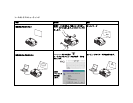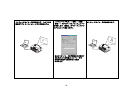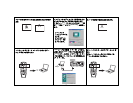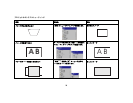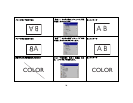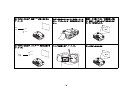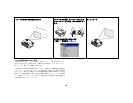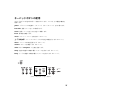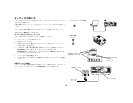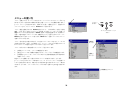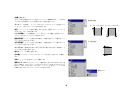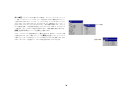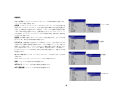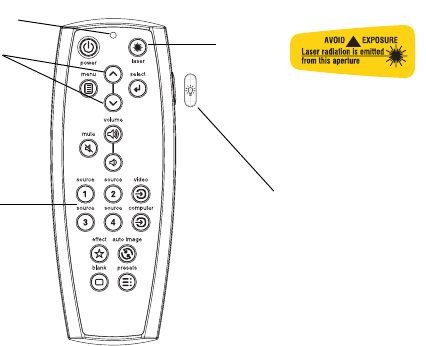
28
リモート コントロールの使い方
リモート=コントロールは単 Q 電池 O 個とともに出荷されています。=電池は、リモート
コントロールの背面にあるカバーをスライドさせて簡単に取り付けることができま
す。電池を挿入する際には、電池の H および J 電極を合わせ収納部に収め、カバーを
取り付けてください。
リモート=コントロールを使用するには、リモート=コントロールをコンピュータでは
なく投影画面またはプロジェクタに向けます。=最適な操作範囲は約 VKNQã(PM フィー
ト)です。
レーザー=ポインタを使用するには、
Laser ボタンを押しつづけます。=ボタンを離す
か O 分間連続して使用すると、レーザーがオフになります。
警告 W=リモート=コントロールの上部から放射されるレーザー光を直視しないでくだ
さい。
リモートには、特定の入力源に割り当てることができる Q つの
Source ボタンが付い
ています。=入力源を変更するには、利用する入力源に該当する番号の付いた pçìêÅÉ
ボタンを押します。=
リモートコントロールの
Menu ボタンを押して、プロジェクタのメニューシステム
を開きます。=矢印ボタンを使ってメニューをナビゲートし、
Select=ボタンを使って
メニューの機能を選択したり値を調整します。=
リモート=コントロールには、プロジェクタのオンとオフを切り替える電源ボタンが
付いています。さらに、音量を調整する îçäìãÉ および ãìíÉ ボタン、暗い室内でリ
モート=コントロールのボタンを見るためのバックライト=ボタン、O つの入力源を切
り替える îáÇÉç および ÅçãéìíÉê=ボタンがあります。
O つのプレゼンテーション特有の機能もあります。=現在のスライドの代わりに空白の
画面を表示するには Ää~åâ ボタン、フリーズ、mám、拡大などユーザ定義の操作を実
行するには ÉÑÑÉÅí ボタンを使用します。
~ìíç=áã~ÖÉ ボタンは、コンピュータのイメージを再捕捉し、éêÉëÉíë ボタンは、各入
力源の設定をカスタマイズします。=P つの事前設定をカスタマイズして、保存してお
くことができます。
リモート コントロールのトラブルシューティング
√ 電池が正しい方向に収納されていることを確認してください。また、電池が切
れていないかも確認します。=ボタンを押したときに電池の電圧が十分である場
合は、リモートの上部にある iba が点灯します。
√ リモート=コントロールはコンピュータではなくプロジェクタまたはスクリーン
をポイントします。プロジェクタからの距離が約 VKNQ=ã(PM フィート)以内で
あることを確認してください。
√ コンピュータのマウスを制御しようとしている場合は、マウス=ケーブルが接続
されていることを確認してください。=jN ケーブルの一部である rp_ ケーブル
を使用している場合は、正しいドライバがインストールされていることを確認
します。
バックライト ボタン
ナビゲーション ボタン
LED
source ボタン
レーザー
ボタン